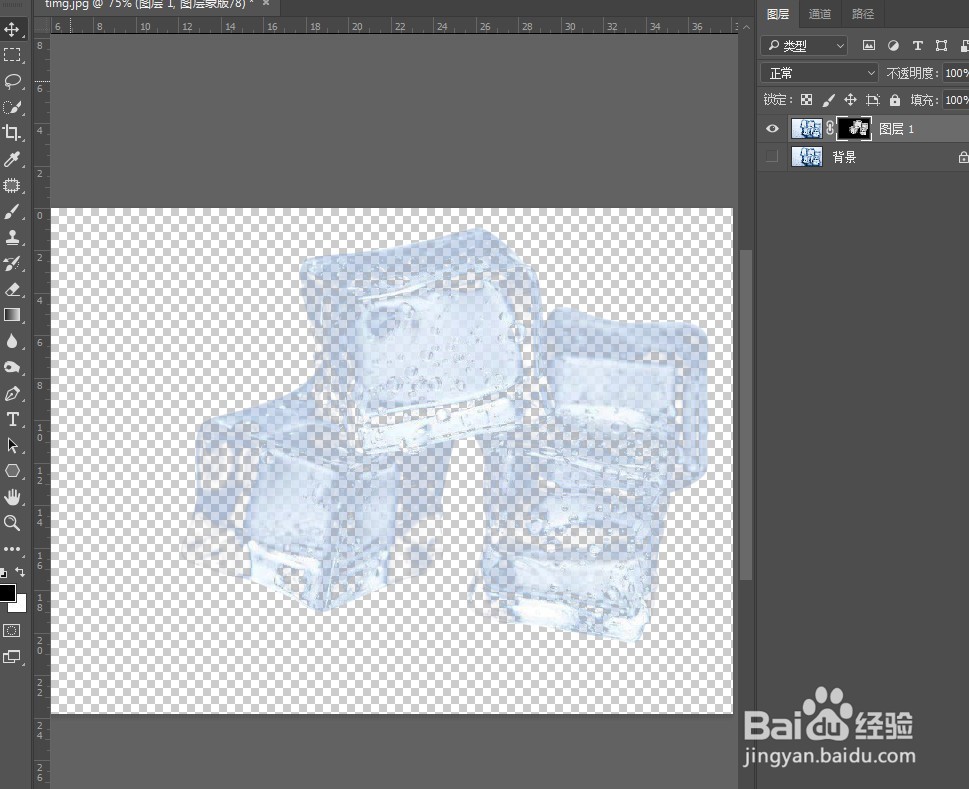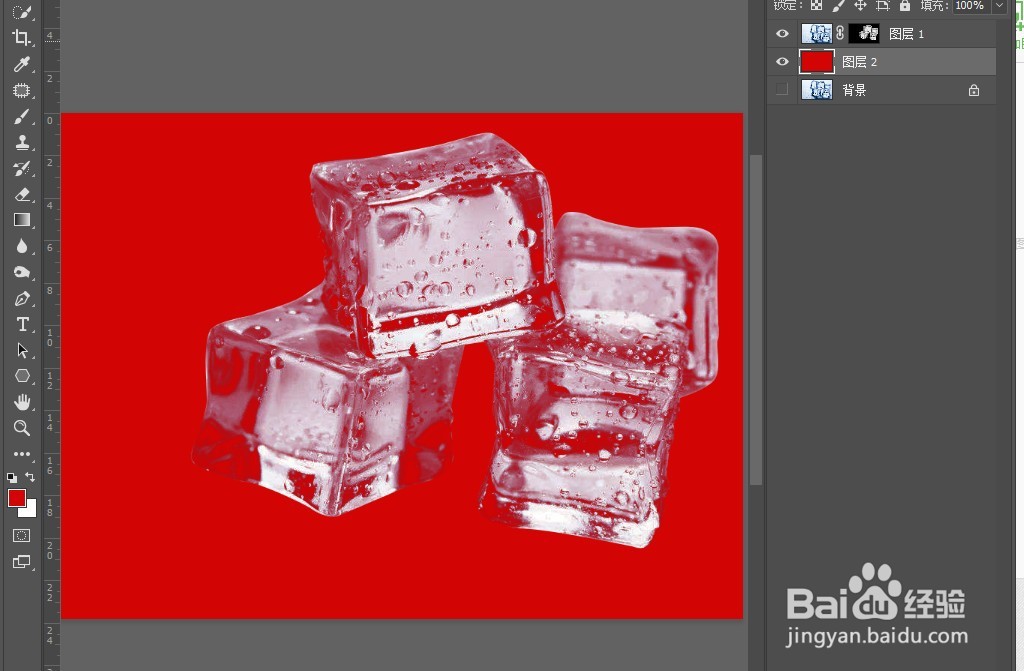1、第一步,在PS中打开要抠取的冰块图片。

2、第二步,ctrl+j复制一层背景层,给复制层添加白色图层蒙版。
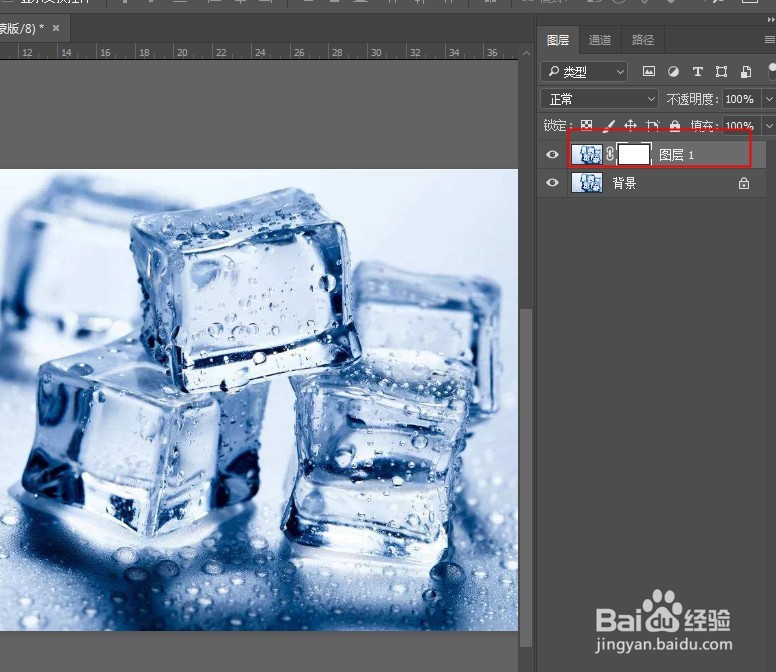
3、第三步,选中复制层,ctrl+a全选,ctrl+c复制。
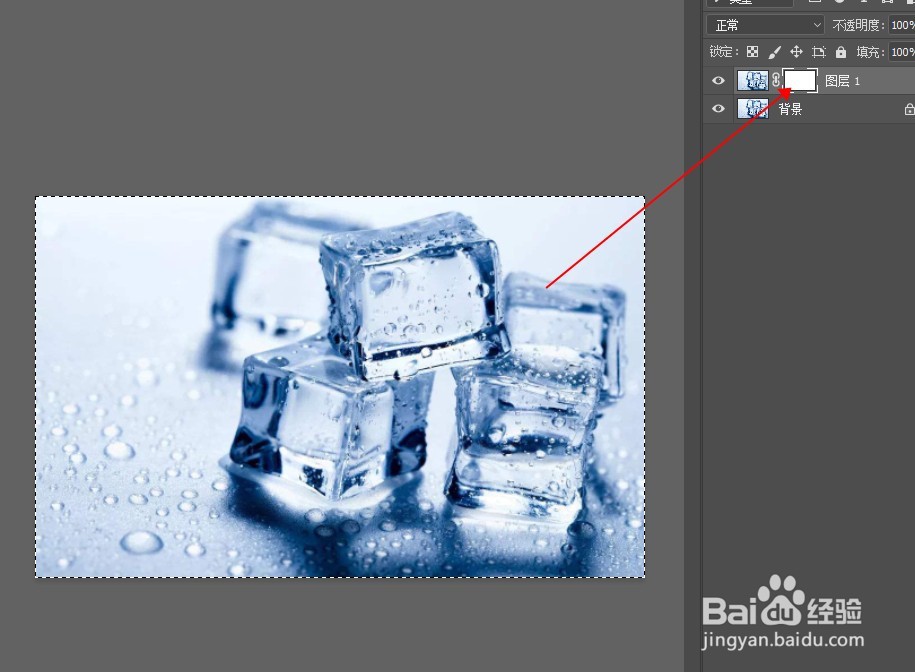
4、第四步,按alt键,单击蒙版图标,打开蒙版页面,ctrl+v粘贴刚才复制的图片。
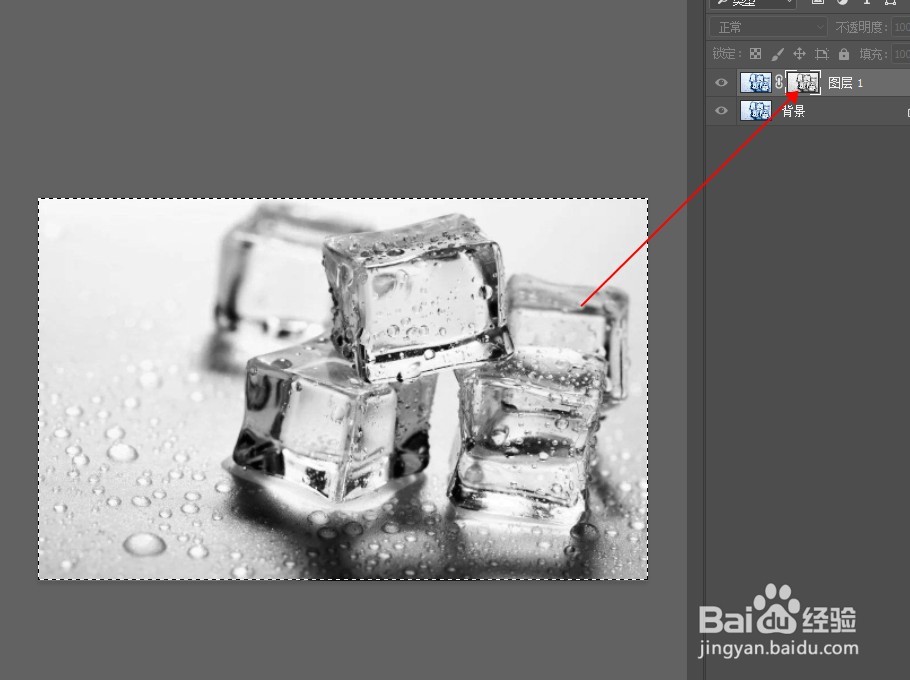
5、第五步,用钢笔工具沿着冰块边缘勾勒路径。按住ctrl+enter键将路径载入选区。

6、第六步,单击图层面板上复制层的图层空白处,回到图层界面上。选中蒙版图标,ctrl+shift+i反选,填充黑色。

7、第七步,将背景层隐藏即可看到冰块被抠出来了。此时即可给冰块随意添加背景了。